下面我们先看效果图片,如下图

请仔细看上图,效果是这样的,有一个放大镜,放大镜的里面的可放大的部分,显示的是另外一张图片的内容。将一张图片裁剪到另外一张图片的选区上的效果,就是上图的效果,我们该如何实现呢?
方法简单,但是,千万别弄错了顺序,否则你将无法实现效果。下面我们开始吧。
首先,准备两张图片,并通过PS来打开,如本例子的,一张图是放大镜,另外一张图片是三七的种子。
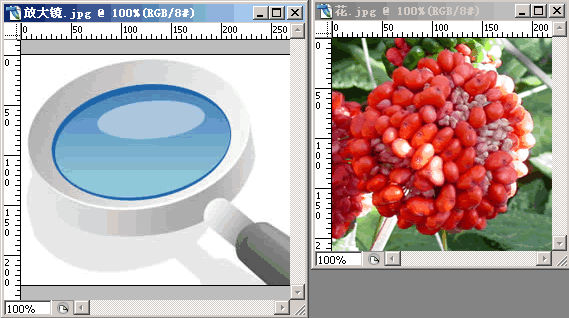
接着,选择三七种子图片来操作,通过矩形选框工具,把三七种子的图片全选中,如下图。
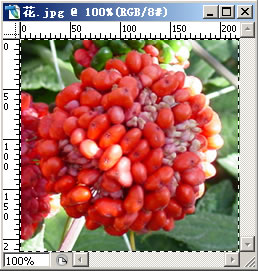
然后,针对选区,按下Ctrl+C键进行复制。
之后,选择放大镜的那张图片,按下Ctrl+V键,将三七种子粘贴过来,如下图。
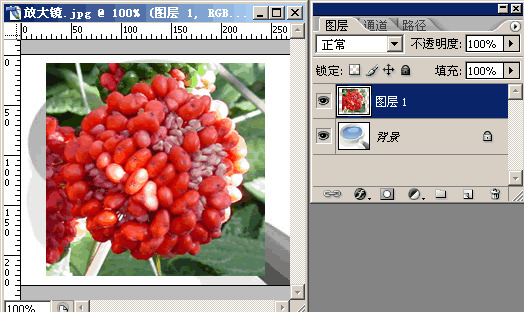
看到了吧,放大镜这张图片,就多出了一个图层,其名称为“图层1”,如上图。
然后,如下图一样,将图层1的图片隐藏起来,具体操作方法是,点击图层1的那只眼睛,如下图蓝线圈住的那里,这样就隐藏起来了。
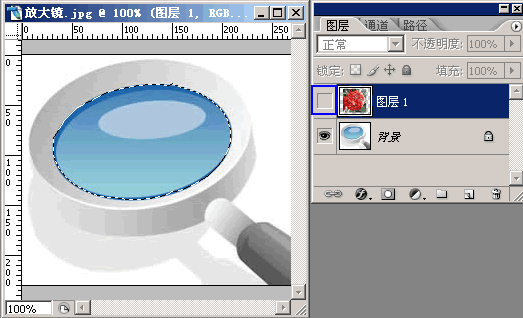
之后,如上图一样,选择“背景”层,在放大镜的里面,通过磁性套索工具建立一个如上图的选区。
接着,通过“选择”→“反向”的办法,对放大镜的选区进行反选,如下图。
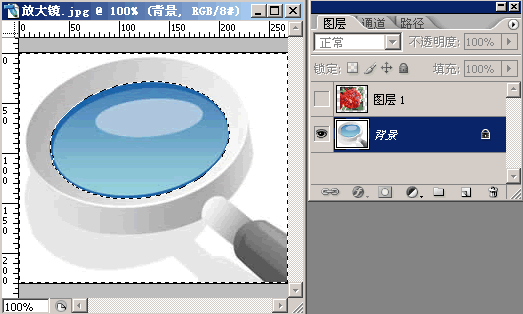
现在,如下图一样,选中图层1并将“图层1”的图片显示出来。
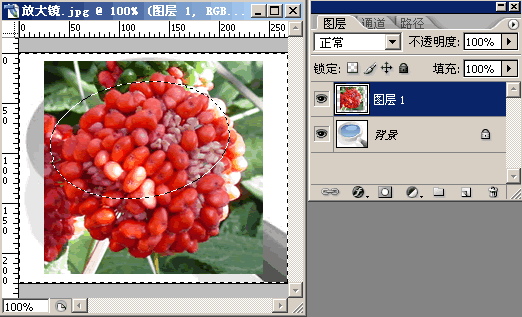
最后,按下键盘上的删除键,可删除图层1多余的图片部分,就得到示例效果了。

再看一下示例效果吧,如上图,这样,就实现了将一图片裁剪到另一图片的选区中的效果。注意哦,方法尽管简单,请按本例的顺序认真操作,否则颠倒了顺序,估计就不会有这种效果了。